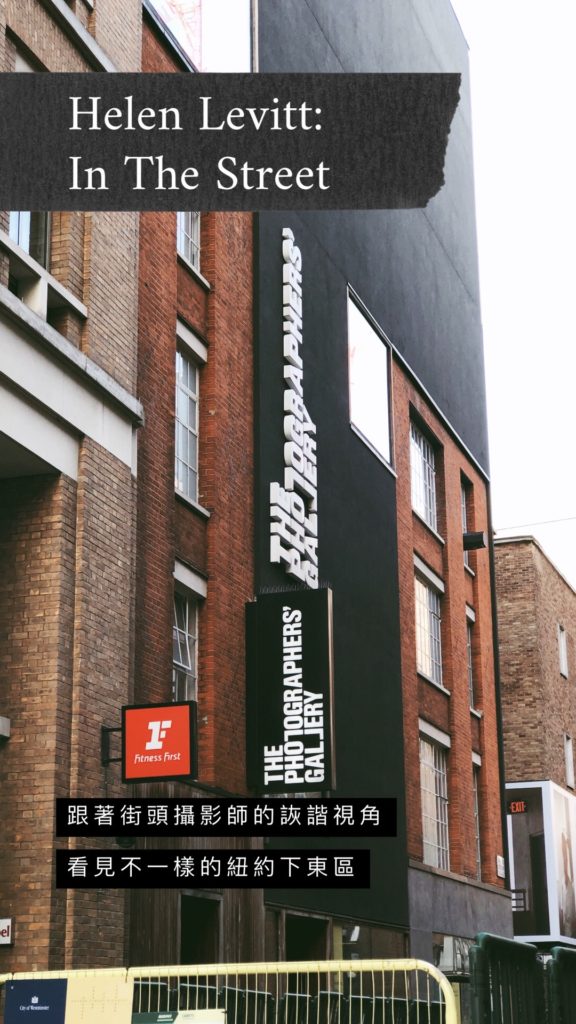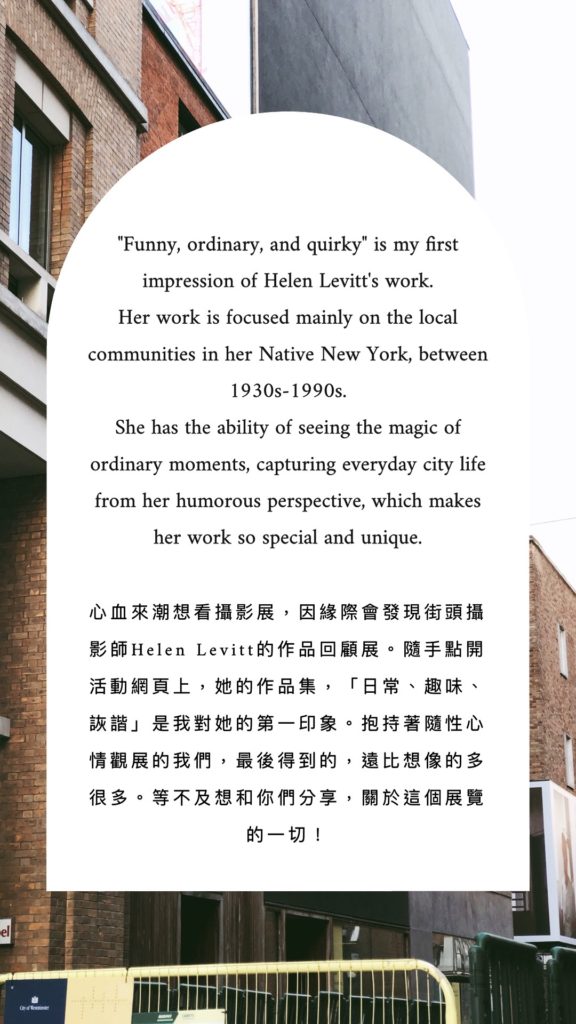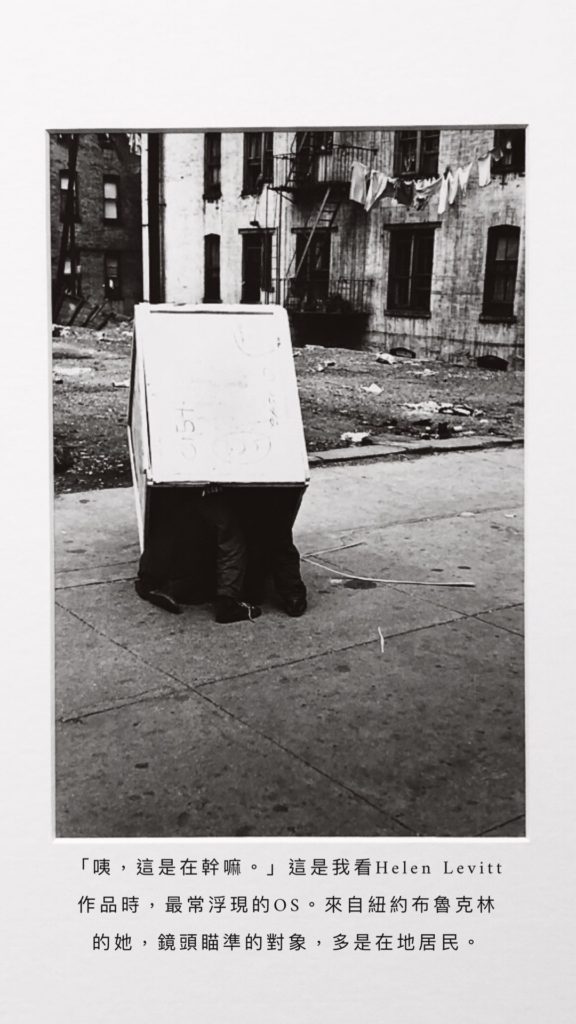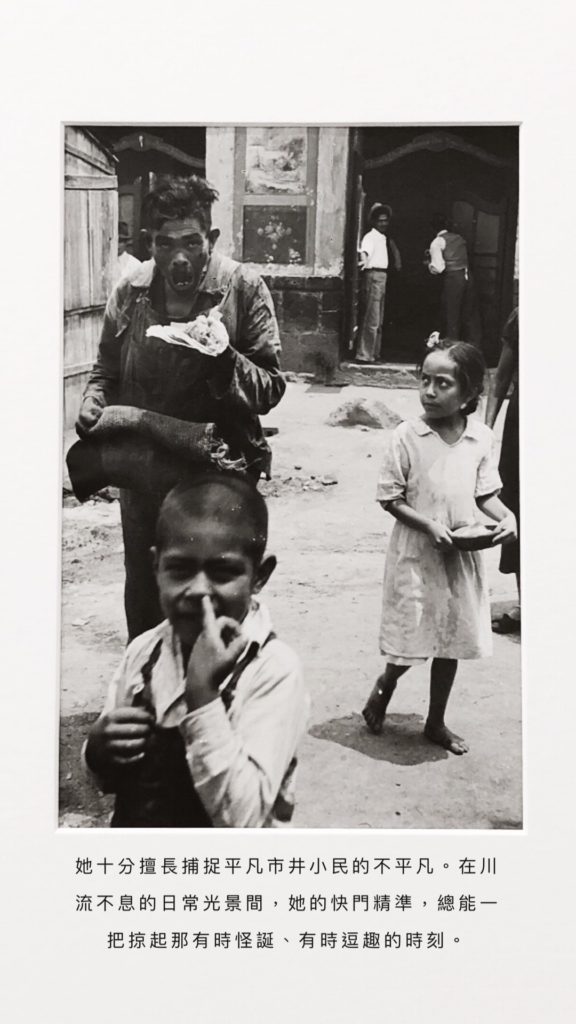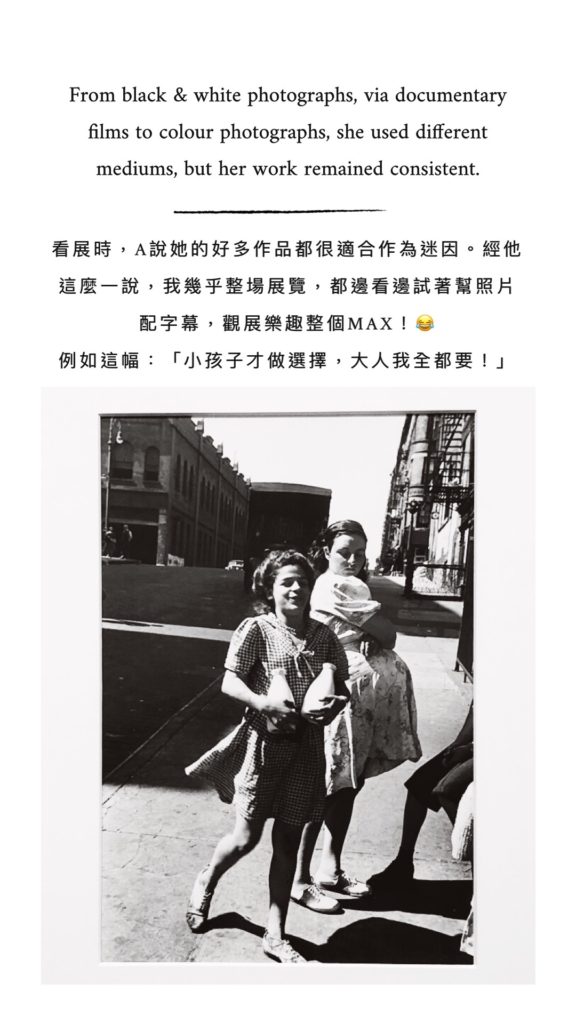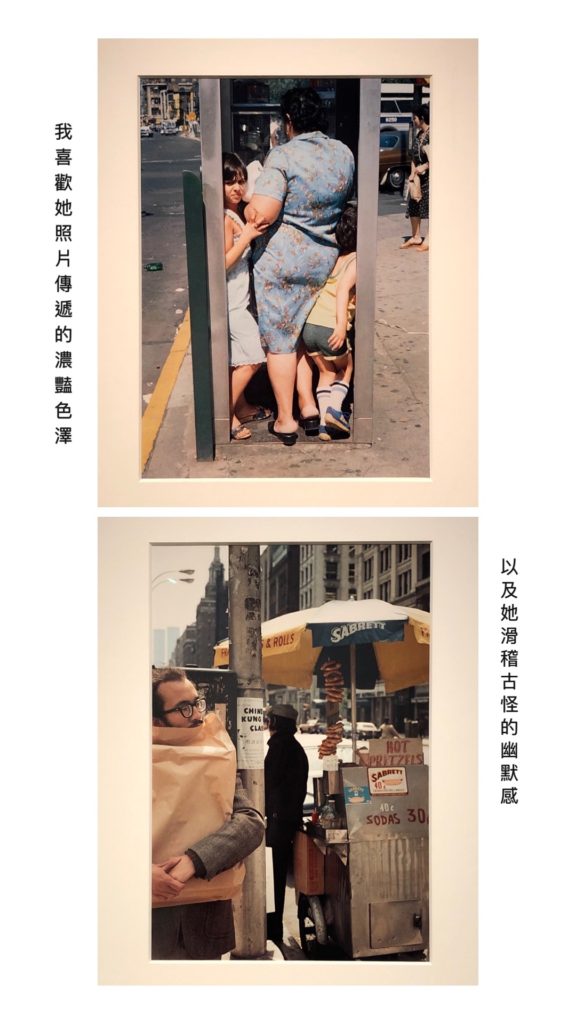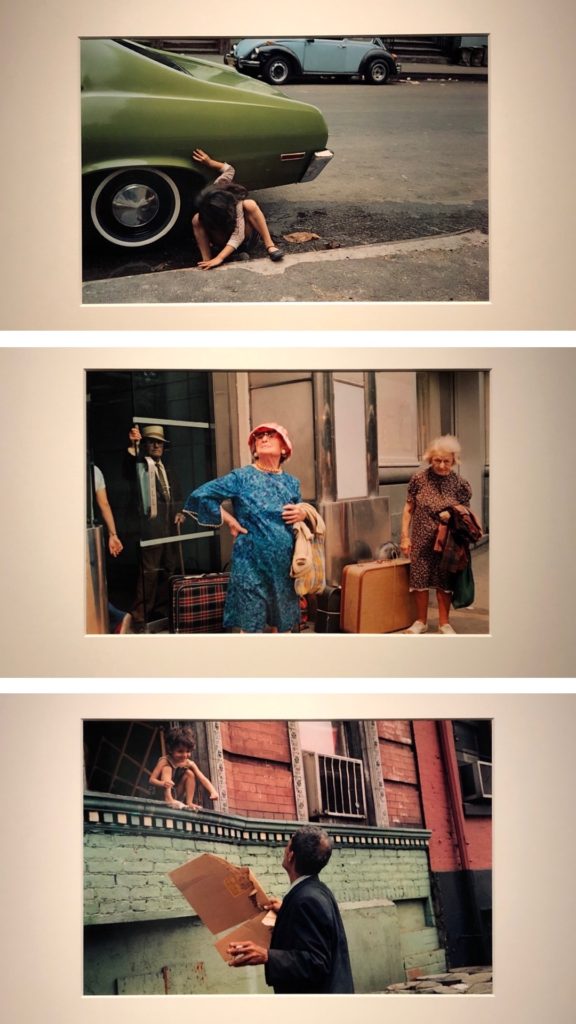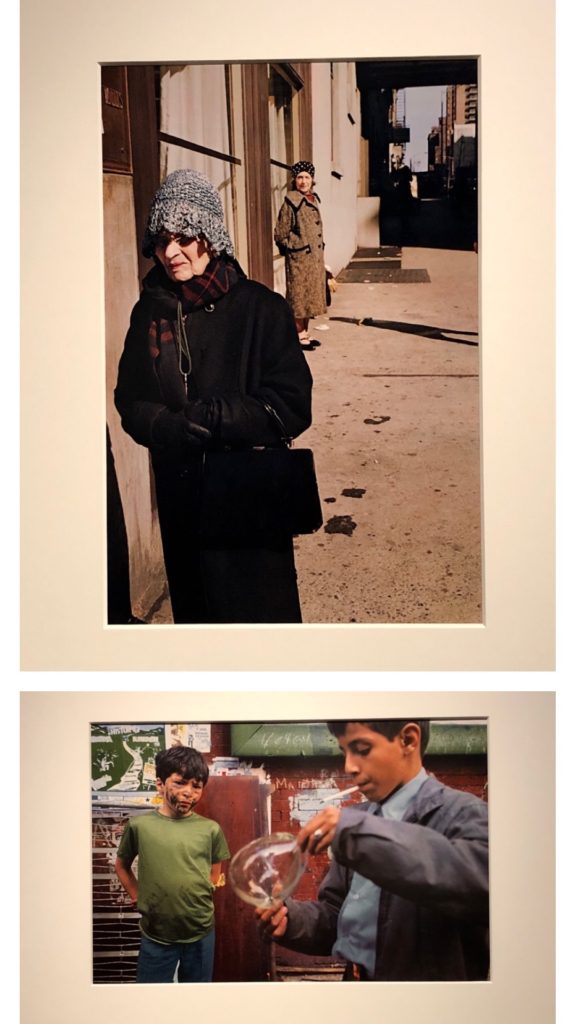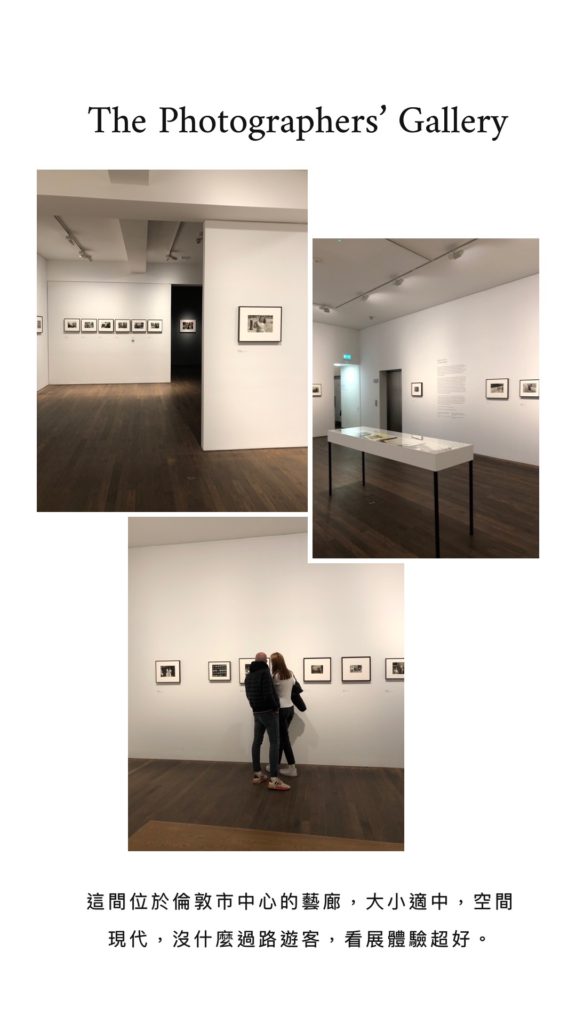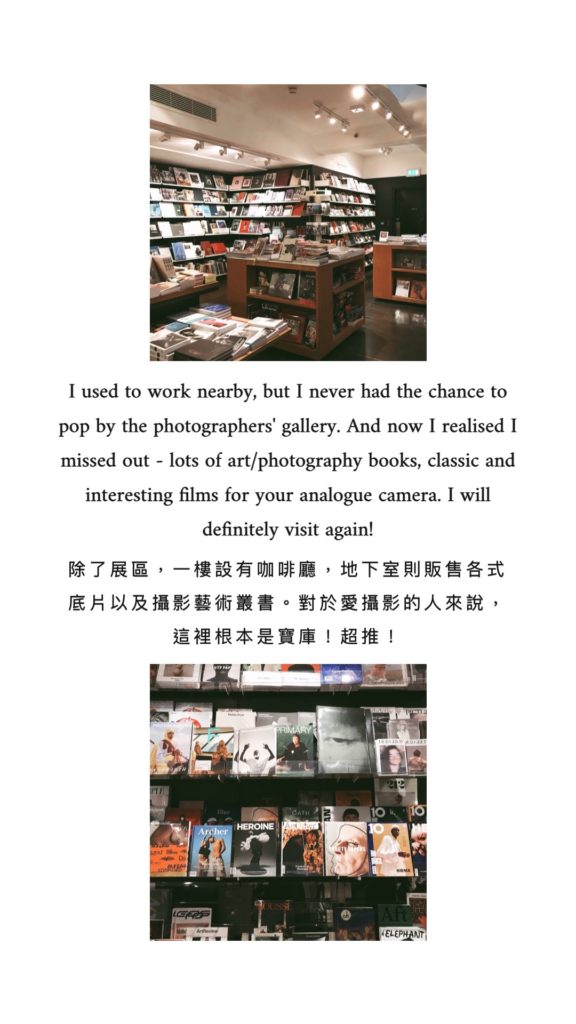如何製作精美IG限時動態,不藏私5步驟 Step by Step 分享
大約是2018年的夏天,我利用IG限時動態,以編輯線上雜誌的概念,分享主題式圖文內容。當時就發現蠻多人喜歡這種呈現的,而創作方式也恰好符合我的偏好,就如此這般持續到今日。下面是例子。
註:想看更多這類內容的朋友,可以在Blog的「線上小誌」類別底下收看,或是到我的IG看精選動態。
以下呢我會從構思到發佈,一步步列點聊聊我的方法和心得。軟體部分會提到Unfold、Canva及InDesign。(Unfold和Canva有免費和付費版,InDesign則為付費軟體)
一、構思與分析
要分享什麼好呢?這是許多人會碰到的第一個關卡。由於IG並不是只有限時動態這個功能,貼文、Reel或者假設你有個人網站,這些都是可以選擇的管道。為內容尋找合適的管道,是第一步的首要目標。為此,我有幾個準備步驟:
1. 把腦中一閃而過的題材全列出來
2. 盤點素材,例如照片、影片,還有重點文字內容
3. 衡量哪些題材適合用系列限時動態呈現(通常一批限時動態,我會盡量控制在十張左右。不然就是分成上下集,因此份量要控制好)那如何決定內容走哪個管道呢?我粗略的分法大概是這樣:
- 貼文:不太需要圖文對照的內容
- 限時動態:需要圖文對照的內容
- 網站:字的份量偏多,對限時動態會太負擔的內容
我也看過很多人將貼文照片做成投影片形式,解決IG貼文不好圖文對照的問題。那也是一種方法。上面的分法只是我的個人分類,純參考即可。

二、整理素材與修圖剪輯
決定好哪些可以作為系列限動的題材後,再來就是整理素材啦!
該選哪些素材好?由於系列限時動態很重視閱讀的節奏,每個頁面之間的敘事銜接很重要。如果不熟悉,會建議列下每頁要點,自己順過之後,依大綱來鎖定每頁要置入的照片、影片或訊息。(小提醒:每個頁面大約手掌大小,一頁可以放多少圖文資訊,皆須以閱讀舒適度為首要考量)
選好素材後,下一步是修圖與剪輯。
照片我是用Lightroom精修。影片的話,依用途有不同做法。如果只是簡單的15-60秒限時動態,我都用iPhone內建的影片剪輯功能調整。只有上傳成Reel或貼文的影片我才會用Premiere Pro後製。
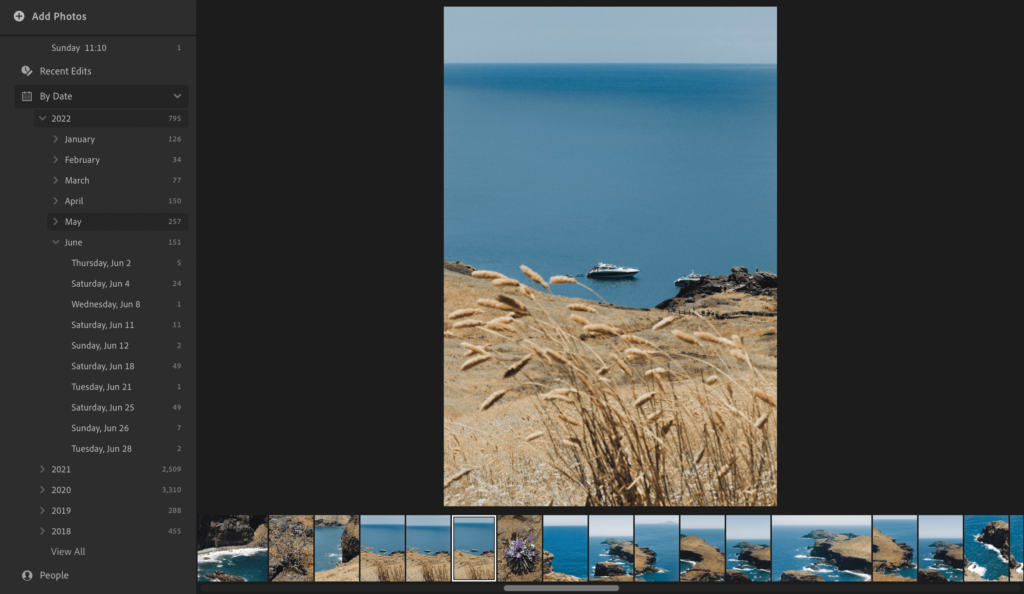
三、排版設計
第三步是我最期待的排版!關於這個步驟,我試過三種方法。
1. Unfold:有很長的一段時間,我都用Unfold這個App來製作系列限動,直到現在我依然是它的愛用者。如果只想用手機編排,目標是乾淨大方有質感的系列限動,我會推薦用Unfold就好。
那Unfold有什麼缺點呢?(如果沒缺點的話,就不會有方法二和方法三了)
Unfold就我的使用習慣來說,有兩個主要缺點。
一是排版變化性不夠,即使是付費版,官方會定期更新設計,但用久了還是會生膩。通常我都是想好一頁要放幾張圖片,再來選能讓我放那些張數的設計。長久下來,會有設計選擇非常限縮的感覺。
二是文字問題。由於我會自訂文字大小與間距,但Unfold沒有記憶功能。每次在新一頁新增文字,都需要重新設定文字尺寸與間距,讓人微心累。另一個累點是,只有手機版。手機打字雖然方便快速,但動輒三四小時以上的寫字與編排,手機的舒適度遠不如電腦。



為了解決上述問題——排版變化性、文字編排舒適度。我目前採用的兩個方法如下:
(2) Unfold + Canva
如果Unfold的內建排版沒有太大問題,為了求效率,我會先用Unfold將排版處理好,再用Canva或InDesign解決文字問題。



(3) 純用InDesign或Canva
想自主編排,Canva不只能讓你揮灑創意,還有模板可供修改。相對版面設計固定Unfold,Canva自由度高,使用上也比InDesign容易上手。推薦想嘗試排版的新手玩看看。
不過Canva也是有缺點的。例如無法自由調整照片外框的形狀,還有裝飾性形狀與線條,都只能從內建設計去選擇。整體而言不如InDesign設計功能完善。
而InDesign自由度高、功能種類齊全的背後,除了需要付費外,也需要更多時間去摸索練習。各有優缺。
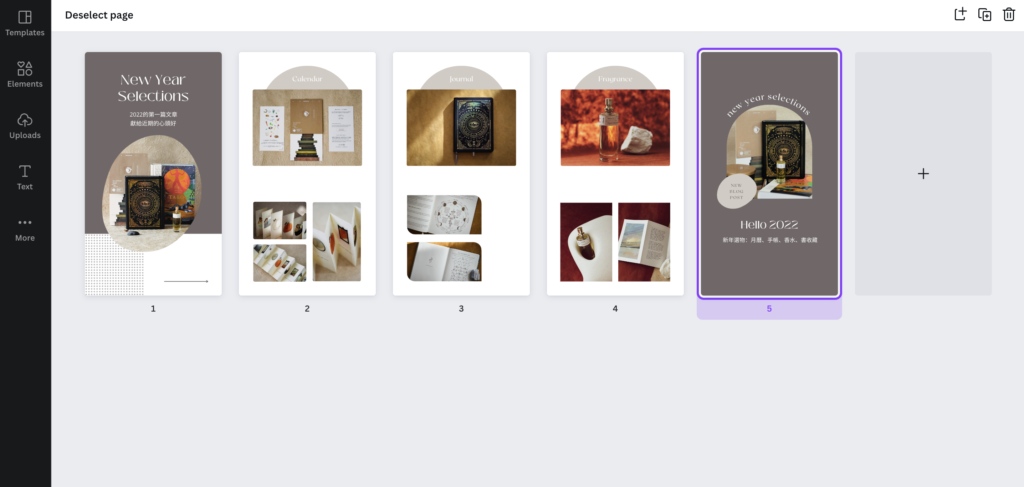
四、文字撰寫
排版完成之後,第四步是文字撰寫。上一段提到的軟體Unfold、Canva、Indesign都有打字功能,或是你偏好在IG上編排也都可以。
為什麼要先排版再來寫文字呢?這是考量閱讀舒適度的結果。由於排版有限,為了避免寫完才發現空間不夠,我通常都等編排完成之後,看有多少空間寫多少內容。空間少的話,帶出核心訊息即可。空間多,我會額外寫一些補充,或是舉例說明。
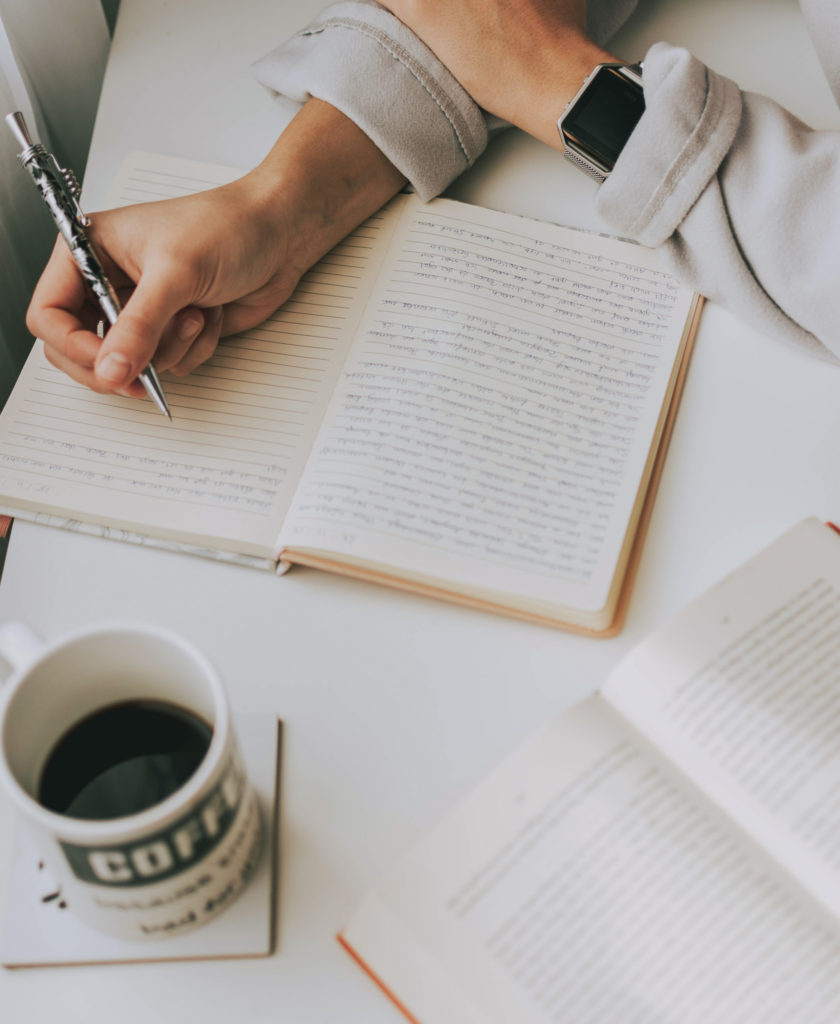
五、檢查與發佈
全部完成後,我會將設計依序傳到手機裡。在手機相簿裡試滑,從頭到尾看過一次,感受一下閱讀過程中有沒有哪裡不順,意思圖片不清楚,或視覺動線混亂的地方。
確定沒問題後,我會一張張發到IG限時動態上,並且視情況增加互動貼紙(例如投票、QA、猜謎等),增加閱讀趣味。

以上為本次的內容🥰上次開放大家投票選擇「製作限時動態的軟體評比」vs「我製作限時動態的步驟分享」,看兩者拉鋸了一陣子,還有朋友私訊我兩個都要haha。最後結果是後者小勝,因此這篇就以步驟分享為主線,段落中我也稍微帶到一點軟體評比。
礙於版面字數,這次沒有提到太多技術方面的內容,僅分享我覺得最重要的製作心法與流程。(有興趣的話,我覺得Unfold和Canva都蠻好上手的,花個一天摸一下,應該不會有太大的問題)
為了這篇我新增了一個「內容創作」新分類。如果喜歡這類分享,或是有特別想看的,歡迎和我說💖希望這篇文章對你有幫助,那我們下次再見囉!(開心揮手)
延伸閱讀:美麗紙品從哪來?精選3間倫敦紙材店、藝術書店、二手書市